Looking for Create windows 10 1909 bootable USB, for Windows 10 Upgrade or Clean installation Purpose? Also Some Times We Require a Bootable USB To Access Advanced Startup option to fix windows Startup problems. Here this post we go through How to create windows 10 bootable USB from isoor Using Official Media Creation Tool 1909.
Create Windows 10 bootable USB
To create a USB Bootable drive For Windows 10 First We Need A USB Flash Drive (At least 4 GB, And make sure USB drive is Empty or Backup your USB Drive Data). Also, Require Windows 10 ISO files. Otherwise, if you use the Media Creation Tool then Make Sure you have Stable Internet Connection.
Using Media Creation Tool 1909
Microsoft Officially Released Windows media Creation Tool 1909 This helps to download and Create a Bootable USB / Media For windows 10 Installation or upgrade purpose.
Here how to create windows 10 1909 USBusing media creation tool.
- First Insert The USB Drive to computer
- Download the Windows 10 Media Creation Tool 1909.
- Save the Media Creation Tool.exe file to your desktop
- Double click on it to run the Setup.
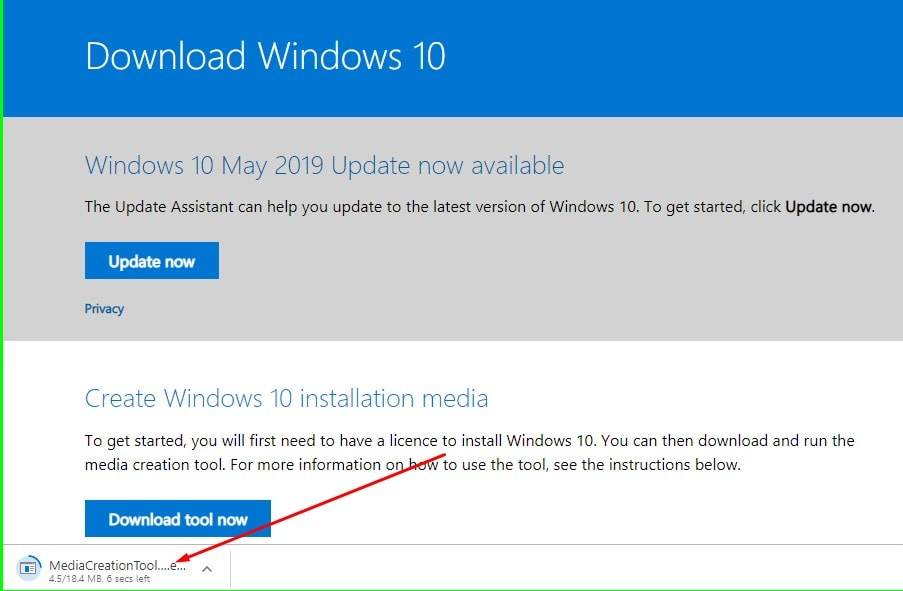
How to download windows 10 (x64) ISO by Media Creation Tool 1909 from Microsoft Site
- Accept the Terms and Conditions
- On Next screen Select the Create installation media (USB flash drive, DVD, or ISO file) for another PCoption and click next.
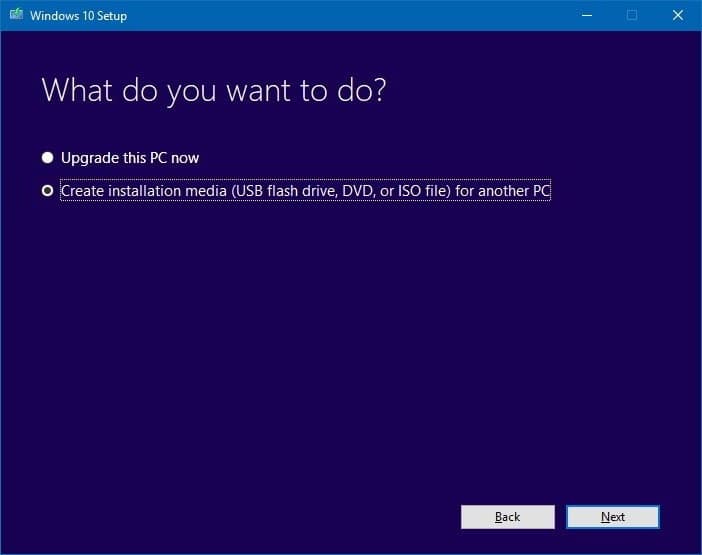
Now on next screen, the language, architecture, and edition will be selected automatically based on your computer configuration. but you can clear the Use the recommended options for this PCoption to select the appropriate settings if you’re trying to use the media on another device. We recommend to Select Architecture for both, So that we can use the USB for 32 bit and 64-bit windows installation purpose.
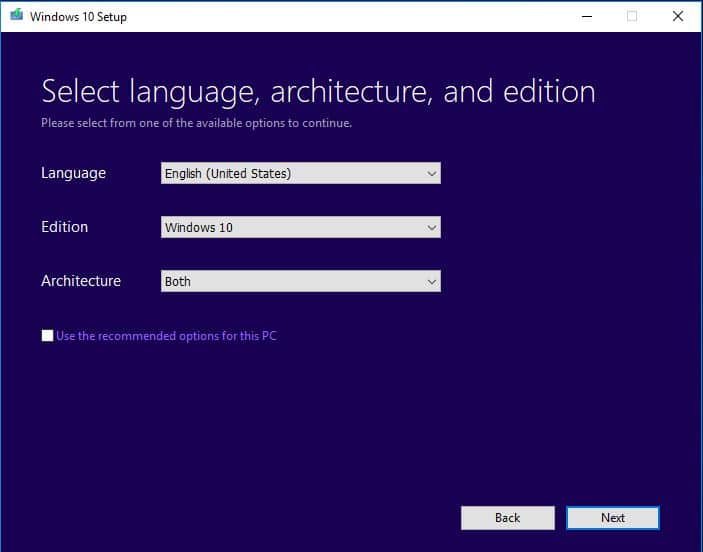
Click Next and Select the USB Flash Drive option. Again click Next andSelect the removable drive from the list.
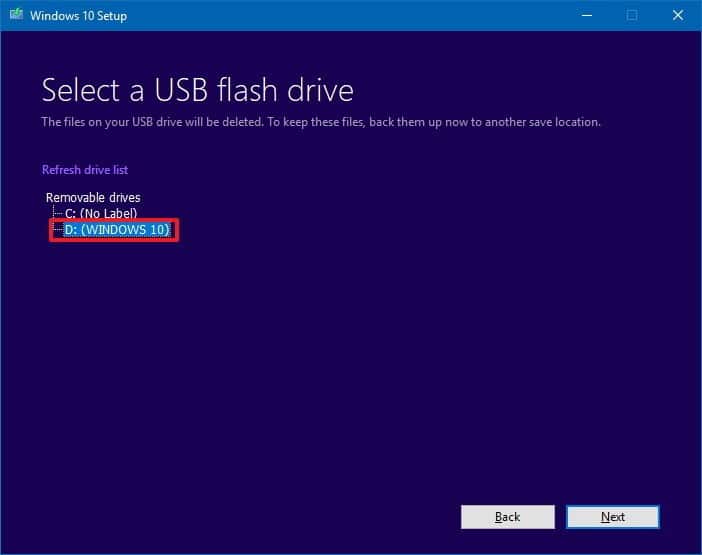
That’s All When you click next the Media creation Tool Will Start windows Downloading ( it will take time depending on your internet connection speed ). After That, you see Creation Windows 10 media. Wait Until 100% Complete the process, Then after finish the process and Now you can use the USB drive for Windows installation or Upgradation purpose.
Windows 10 November 2019 Update, 1909: Upgrade tutorial, Media Creation Tool
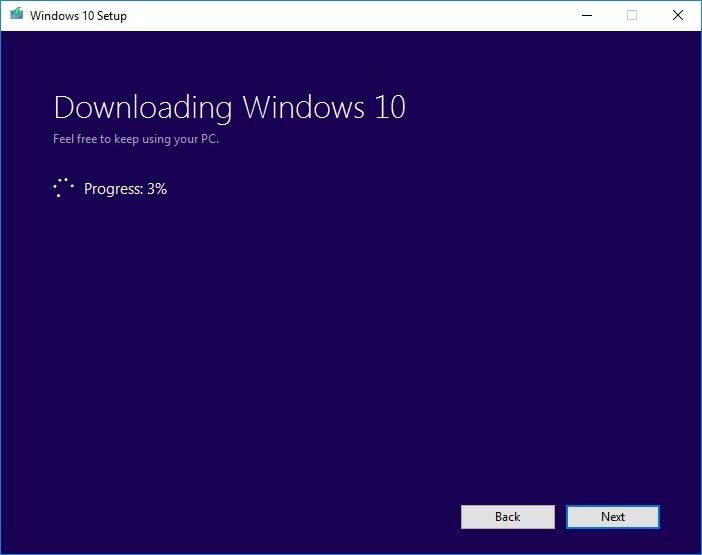
Create windows 10 bootable USB from ISO
Also you can use the third party utility Rufus tool, which allows you to easily create a Bootable USB drive with Flew steps. First Download Rufus from the official site. Then Double-click the Rufus-x.xx.exefile to Run the tool. Here Under “Devices,” select the USB drivewith at least 4GB of space. Then Under “Partition scheme and target system type,” select the GPT partition scheme for UEFIoption from the drop-down menu.
Next Under “Filesystem” and “Cluster size,” leave the default settings. And On “New volume label,” type a descriptive label for the drive. Next Under “Format Options,” check the Create a bootable disk using “ISO image”option. Now Click on the drive iconand Select the Windows 10 ISO image.
When you are ready Click the Startbutton. And Click OKto confirm that the USB drive will the erased. Once you’ve completed the steps, Rufus will proceed to create the USB bootable media.
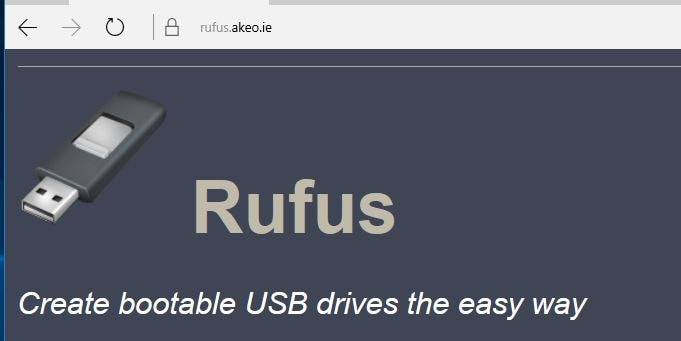
Hope after reading this post you will easily create Windows 10 bootable USB flash drive, installation media for windows installation purpose. Have any query suggestion feel free to comment below. Also, Read
Continue Reading
Media Creation Tool для Windows 10 — крошечная программа для создания установочного носителя, как USB флэшек, так и загрузочных DVD дисков ISO для установки Windows 10 (32/64-Bit) на компьютер или модернизировать существующий в случае Windows 7, 8 и 8.1.
Рекомендуется посетить официальный сайт Microsoft для проверки системных требований, а также проблем с совместимостью оборудования. Media Creation Tool является полезным инструментом, который ориентирован на помощь пользователю получать автономную копию Windows 10 для установки на другой компьютер.
Параметры Windows 10 Media Creation Tool
| Разработчик | |
| Лицензия | Freeware (бесплатно) |
| Архитектура | Windows 10 / 8.1 / 8 / 7 32|64-bit |
| Интерфейс | русский / английский |
| Категория | Операционные системы |
| Размер | 18.2 MB |
Скачать с официального сайта
Скачать Windows 10 Media Creation Tool
Windows 10 Media Creation Tool: Обзор продукта
Media Creation Tool — программа, которая позволяет скачать официально Windows 10 прямо от Microsoft. Пользователи Windows 7, 8, 8,1 и 10 могут удобно обновлять свою систему и модернизировать её в случае необходимости.
С помощью этой программы пользователь выполнит обновления или переустановку операционной системы Windows. Программное обеспечение может быть получена без особых усилий, с архитектурой издания 32 бит и 64 бит, выберите совместимую версию файла и загрузить его.
Пользовательский интерфейс не вызывает сложностей на протяжении ряда действий. Как только пакет загружается и запускает себя, он спросит пользователя, следует ли обновить или создать установочный носитель (USB — устройство флеш памяти, DVD диска или ISO файл) для другого компьютера.
Скриншот программы Windows 10 Media Creation Tool
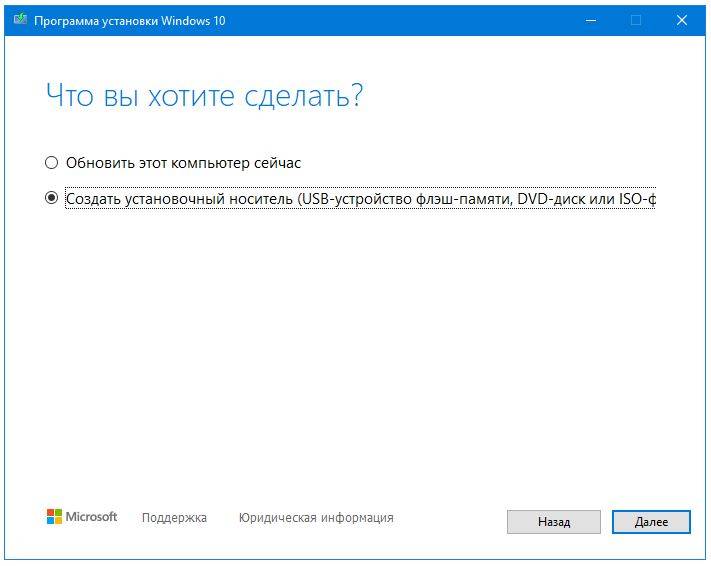
[Update 12.11.]Das MediaCreationTool für die Windows 10 1909 18363 steht nun offiziell zur Verfügung. Wer weiterhin eine ältere Version von Windows 10 als ISO installieren möchte, nutzt dann die *.bat Datei, die wir darunter verlinkt haben.
[Original] Mit dem Media Creation Tool (MCT) für die Windows 10 1909 18363 (November 2019 Update) kann man sich seine eigene ISO erstellen, auf einen USB-Stick oder DVD schreiben lassen. Man hat die Auswahl zwischen der Home, Pro und Education (Auch als N-Version).
Einen Stick mit einer aktuellen Windows 10 Version ist immer von Vorteil, da sie nicht nur für Neuinstallationen, sondern auch Reparaturen (z.B. die Inplace Upgrade Reparatur) verwendet werden kann.
MediaCreationTool (MCT) Windows 10 1909 18363 von MS
Windows 10 Tutorials und Hilfe
In unserem Windows 10 Wiki findet ihr sehr viele hilfreiche Tipps und Tricks. Falls ihr Fragen habt, dann stellt diese ganz einfach bei uns im Forum.
- Installationsmedien:Aktuelle Installationsdateien findet ihr hier immer in der rechten Sidebar. Windows 10 1909 ISO (18363), oder 1903 ISO (18362)
- Installation:Windows 10 Clean installieren, Win 10 1909 neu installieren, Win 10 1903 neu installieren
- Aktuelle Probleme mit der:Windows 10 1909 und 1903
- Reparaturen:Inplace Upgrade Reparatur, Win 10 reparieren über DISM, sfc und weiteres, Windows Update reparieren, Startmenü reparieren, Apps reparieren, Store reparieren, Netzwerk reparieren
- Anmeldung:Win 10 automatische Anmeldung
- Entfernen, Deinstallieren: Cortana deaktivieren,Apps deinstallieren
- Datei Explorer:Ordner unter Dieser PC entfernen, Netzwerk, OneDrive u.a. im Explorer entfernen
- Richtige Nutzung:Startmenü richtig nutzen, Suche richtig nutzen,
- Wichtig:In jedem Tutorial steht, für welche Version es geeignet ist.
MediaCreationTool Windows 10 1909 18363 ISO offiziell herunterladen Используемые источники:
- https://windows101tricks.com/create-windows-10-bootable-usb-drive/
- https://mysitem.ru/dowland/420-media-creation-tool.html
- https://www.deskmodder.de/blog/2019/11/12/mediacreationtool-windows-10-1909-18363-iso-offiziell-herunterladen/
Источник: wind10.ru
 Media Creation Tool
Media Creation Tool

Media Creation Tool скачать для Windows, размер 19,3 МБ
НазваниеMedia Creation Tool для Windows
КатегорияДиски и Файлы
РазработчикMicrosoft
Язык интерфейсана Русском языке для Windows
РасспространяетсяБесплатный
Операционные системыWindows 10/8/7/Vista/XP
Автор обзораDiana(модератор)
Media Creation Tool для Windows
Media Creation Tool- это официальное приложение от Microsoft для создания установочного носителя Windows 10. Оно позволяет пользователям загрузить образ диска Windows 10 и создать загрузочный USB-накопитель или DVD-диск для установки операционной системы.
- Создание установочных носителей:Media Creation Tool позволяет создавать загрузочные носители с последней версией операционной системы Windows.
- Обновление системы:с помощью Media Creation Tool можно выполнить обновление системы Windows до последней версии без необходимости создания установочного носителя.
- Выбор языка и выпуска:при создании установочного носителя можно выбрать язык и выпуск Windows, в том числе Windows 10 Home, Pro, Education и Enterprise.
- Поддержка различных архитектур:Media Creation Tool поддерживает создание установочных носителей для 32- и 64-разрядных систем.
- Проверка совместимости:при создании установочного носителя Media Creation Tool проверяет совместимость системы с выбранным выпуском Windows.
- Поддержка создания загрузочных флешек:Media Creation Tool позволяет создавать загрузочные флешки, которые могут быть использованы для установки Windows на компьютер без оптического привода.
- Поддержка создания DVD-дисков:Media Creation Tool также поддерживает создание загрузочных DVD-дисков, которые могут быть использованы для установки Windows на компьютер с оптическим приводом.
Скриншоты
- Быстрый способ обновления:Media Creation Tool является быстрым и удобным способом обновить Windows до последней версии без необходимости искать и загружать обновления отдельно.
- Создание загрузочных носителей:Инструмент позволяет создать загрузочный носитель Windows, который может быть использован для установки операционной системы на другой компьютер.
- Выбор версии Windows:С помощью Media Creation Tool можно выбрать нужную версию Windows для установки, включая профессиональные и домашние версии.
- Требуется подключение к Интернету:Для использования Media Creation Tool необходимо иметь подключение к Интернету, так как инструмент загружает файлы для обновления или создания загрузочного носителя из сети.
- Некоторые функции доступны только для определенных версий Windows:Некоторые функции, такие как создание загрузочных носителей, могут быть доступны только для определенных версий Windows.
Media Creation Tool скачайте для Windows
Русские версии Media Creation Tool
Media Creation Tool скачать последнюю версию
Media Creation Tool скачать русскую версию
Media Creation Tool x64 — x32

Media Creation Tool x64
Media Creation Tool x32
Media Creation Tool x86 файл находится на проверке
Версии Media Creation Tool по Годам
 Media Creation Tool 2023 скачать
Media Creation Tool 2023 скачать  Media Creation Tool 2022 скачать
Media Creation Tool 2022 скачать  Media Creation Tool 2021 скачать
Media Creation Tool 2021 скачать  Media Creation Tool 2020 скачать
Media Creation Tool 2020 скачать  Media Creation Tool 2019 скачать
Media Creation Tool 2019 скачать  Media Creation Tool 2018 скачать
Media Creation Tool 2018 скачать  Media Creation Tool 2017 скачать
Media Creation Tool 2017 скачать  Media Creation Tool 2016 скачать
Media Creation Tool 2016 скачать
Media Creation Tool скачать бесплатно

Media Creation Toolскачать бесплатно для Windows, размер 19,3 МБ
Источник: free-exe.com
Как бесплатно обновить Windows 7 до Windows 10?

Здесь вы найдёте работающий способ, как обновить ваш компьютер до последней Windows 10 быстро и бесплатно, используя Media Creation Tool.
Как вы знаете, с 14 января г. корпорация Майкрософт прекратила поддержку своей самой популярной и на мой взгляд лучшей операционной системы Windows 7. Это означает, что с этого времени для этой ОС не будут выпускаться обновления, заплатки, а со временем перестанут работать некоторые программы. Некоторые банки уже сегодня (февраль 2020 г. на момент написания статьи) убрали Windows 7 из списка поддерживаемых их программами для клиент-банка. Как бы это всё не было грустно, но перейти на Windows 10 придётся рано или поздно, если ваше железо позволяет.
Есть ещё один маленький нюанс, для перехода с «семёрки» на «десятку» Microsoft выделяла сроки, в течение которого вы могли это сделать бесплатно. Но как обычно у нас бывает, мало кто этим воспользовался, а сроки все прошли. Как в пословице говорится, «пока гром не грянет…» время обновиться наступило и сделать это нужно как можно скорее! Так вот, хоть сроки для бесплатного обновления уже и прошли, но с помощью утилиты Media Creation Tool вы всё также можете обновить компьютер до 10ой винды, сохранив все ваши файлы, документы, а также большинство установленных программ! Инструкция как обновить комп до Windows 10 ниже.
Итак, вы решились обновить свой компьютер до Windows 10, что для этого нужно сделать?
- Скачать Media Creation Tool 1909 (на момент публикации статьи) с официального сайта Microsoft
- Запустить его с правами администратора, согласиться с лицензионным соглашением, выбрать «Обновить этот компьютер»
- Дождаться скачивания обновлений, затем установки обновлений. Процесс достаточно долгий, займёт от получаса до двух часов, при условии, что скорость интернета быстрая и компьютер — не самый тормоз
- Нажать установить и ждать, пока компьютер будет устанавливать Windows 10, параллельно перезагружаясь несколько раз в этот период
- Если всё пройдёт без проблем, то вас встретит рабочий Windows 10 или окошко, где вы можете отключить персонализацию и рекламу. Пользуйтесь!
Если же вам недостаточно этой краткой инструкции сверху, приложу для вас скриншоты и распишу подробнее по пунктам!
Итак, дано: ноутбук Asus, ОС Windows 7 и цель — обновиться до Windows 10. Не обращайте внимания на скриншоты, недостающие я сделал уже из установленной 10ки
Media Creation Tool: где взять, скачивание, запуск
Открываем браузер. Вбиваем в поиске Meida Creation Tool и выбираем вот это
Ждём, пока программа соберёт всю информацию о компьютере и ОС
Соглашаемся с лицензионным соглашением, жмём Принять
Дальше выбираем первый пункт «Обновить это компьютер сейчас»
Опять ждём, пока скачиваются все необходимые обновления
После этого программа сама перезапустится

опять ждём пока программа подготовит всё необходимое
Ещё раз соглашаемся с лицензионным соглашением
Этого пункта у вас может не быть, но здесь я его выложить был обязан. Программа может спросить, что сохранить?
- сохранить личные файлы и приложения
- сохранить только мои личные файлы
- ничего не сохранять
По умолчанию сохраняются и файлы и программы, поэтому этого пункта вы можете и не увидеть
Всё готово к установке! Жмите Установить и компьютер начнёт обновляться
Ждём, пока компьютер всё сам сделает и обновиться до Windows 10. Занимает этот процесс по-разному от 30 минут до 3 часов в зависимости от мощности вашего компьютера и наличия SSD
Компьютер дальше сам будет перезагружаться, вам остаётся только ждать, когда запустится ваша новенькая Windows 10.
Задача выполнена, Windows 10 установилась на моём ноутбуке без проблем и БЕСПЛАТНО!
Весь процесс занял около 1,5 часов!
Update 1. Бесплатное обновление до Windows 10 через приложение «Переход на Windows 10» (GWX) было доступно до 29 июля 2016 г. источник https://support.microsoft.com/ru-ru/help/12435/windows-10-upgrade-faq
Отблагдарить автора статьи также можно переводом, +100 вам в карму!
Источник: treeone.ru